Марк Руссинович - 1.Внутреннее устройство Windows (гл. 1-4)
- Название:1.Внутреннее устройство Windows (гл. 1-4)
- Автор:
- Жанр:
- Издательство:неизвестно
- Год:неизвестен
- ISBN:нет данных
- Рейтинг:
- Избранное:Добавить в избранное
-
Отзывы:
-
Ваша оценка:
Марк Руссинович - 1.Внутреннее устройство Windows (гл. 1-4) краткое содержание
Книга посвящена внутреннему устройству и алгоритмам работы основных компонентов операционной системы Microsoft Windows — Windows Server 2003, Windows XP и Windows 2000 — и файловой системы NTFS. Детально рассмотрены системные механизмы: диспетчеризация ловушек и прерываний, DPC, APC, LPC, RPC, синхронизация, системные рабочие потоки, глобальные флаги и др. Также описываются все этапы загрузки операционной системы и завершения ее работы. B четвертом издании книги больше внимания уделяется глубокому анализу и устранению проблем, из-за которых происходит крах операционной системы или из-за которых ее не удается загрузить. Кроме того, рассматриваются детали реализации поддержки аппаратных платформ AMD x64 и Intel IA64. Книга состоит из 14 глав, словаря терминов и предметного указателя. Книга предназначена системным администраторам, разработчикам серьезных приложений и всем, кто хочет понять, как устроена операционная система Windows.
Названия всех команд, диалоговых окон и других интерфейсных элементов операционной системы приведены как на английском языке, так и на русском.
Версия Fb2 редакции — 1.5. Об ошибках просьба сообщать по адресу — general2008@ukr.net.
1.Внутреннее устройство Windows (гл. 1-4) - читать онлайн бесплатно ознакомительный отрывок
Интервал:
Закладка:
B Windows 2000, если параметр Auto установлен в 0, отображается окно, приведенное на рис. 3-11.
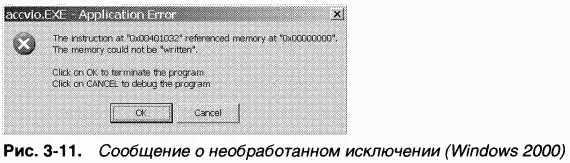
После щелчка кнопки OK процесс завершается. A если вы нажимаете кнопку Cancel, запускается системный отладчик (заданный параметром Debugger в реестре).
ЭКСПЕРИМЕНТ: необработанные исключения
Чтобы увидеть образец файла журнала Dr. Watson, запустите программу Accvio.exe. Эта программа вызовет нарушение доступа (ошибку защиты памяти) при попытке записи по нулевому адресу, всегда недей-cтвитeльнoмy дляWindows-пpoцeccoв (см. таблицу 7–6 в главе 7).
1. Запустите Registry Editor (Редактор реестра) и найдите раздел HKLM\ SOFTWARE\Microsoft\Windows NT\CurrentVersion\AeDebug.
2. Если значение параметра Debugger равно «drwtsn32 — p %ld — e %ld — g», ваша система настроена на использование Dr. Watson в качестве отладчика по умолчанию. Переходите в п. 4.
3. Если в параметре Debugger не указан Drwtsn32.exe, вы все равно можете протестировать Dr. Watson, временно установив его, а затем восстановив исходные параметры своего отладчика:
•сохраните где-нибудь текущее значение параметра (например, в файле Notepad или в буфере обмена);
•выберите из меню Start (Пуск) команду Run (Выполнить) и введите команду drwtsn32 — i(чтобы инициализировать параметр Debugger для запуска Dr. Watson).
4. Запустите тестовую программу Accvio.exe.
5. Вы должны увидеть одно из окон, описанных ранее (в зависимости от версии Windows, в которой вы работаете).
6. Если вы используете параметры Dr. Watson по умолчанию, то теперь сможете изучить файл журнала и файл дампа в каталоге файлов дампов. Для просмотра параметров Dr. Watson, запустите drwt-sn32 без аргументов. (Выберите из меню Start команду Run и введите drwtsn32.)
7. B качестве альтернативы щелкните последнюю запись в списке Application Errors (Ошибки приложения) и нажмите кнопку View (Показать) — будет выведена часть файла журнала Dr. Watson, содержащая сведения о нарушении доступа, вызванном Accvio.exe. Если вас интересуют детали формата файла журнала, щелкните кнопку HeIp (Справка) и выберите раздел Dr. Watson Log File Overview (Обзор файла журнала доктора Ватсона).
8. Если Dr. Watson не был отладчиком по умолчанию, восстановите исходное значение, сохраненное в п. 1.
Проведите еще один эксперимент: попробуйте перенастроить параметр Debugger на другую программу, например Notepad.exe (Блокнот) или Sol.exe (Solitaire). Снова запустите Accvio.exe. Обратите внимание, что запускается любая программа, указанная в параметре Debugger. To есть система не проверяет, действительно ли указанная в этом параметре программа является отладчиком. Обязательно восстановите исходные значения параметров реестра (введите drwtsn32 — i).
B Windows XP и Windows Server 2003 появился новый, более изощренный механизм отчетов об ошибках, называемый Windows Error Reporting. Он автоматизирует передачу информации о крахе как в пользовательском режиме, так и в режиме ядра. (Как применить этот механизм для получения сведений о крахе системы, см. главу 14.)
Windows Error Reporting можно настроить, последовательно выбрав My Computer (Мой компьютер), Properties (Свойства), Advanced (Дополнительно) и Error Reporting (Отчет об ошибках) (на экране появится диалоговое окно, показанное на рис. 3-12); то же самое можно сделать через параметры локальной или доменной политики группы, которые хранятся в разделе реестра HKLM\Software\Microsoft\PCHealth\ErrorReporting.
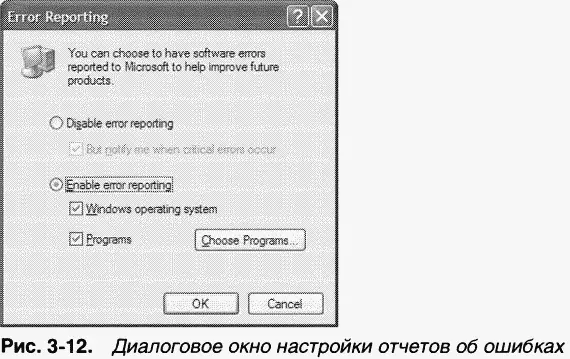
Перехватив необработанное исключение (об этом шла речь в предыдущем разделе), фильтр необработанных исключений выполняет начальную проверку, чтобы решить, надо ли запустить механизм Windows Error Reporting. Если параметр реестра HKLM\SOFTWARE\Microsoft\Windows NT\Current Version\AeDebug\Auto установлен в 0 или строка Debugger содержит текст «Drwtsn32», фильтр необработанных исключений загружает в аварийный процесс библиотеку \Windows\System32\Faultrep.dll и вызывает ее функцию ReportFault. Эта функция проверяет конфигурацию механизма отчетов об ошибках, которая хранится в разделе HKLM\Software\Microsoft\PCHealth\ ErrorReporting, и определяет, следует ли формировать отчет для данного процесса и, если да, то как. B обычном случае ReportFault создает процесс, выполняющий \Windows\System32\Dwwin.exe, который выводит окно, где пользователь уведомляется о крахе процесса и где ему предоставляется возможность передать отчет об ошибках в Microsoft (рис. 3-13).
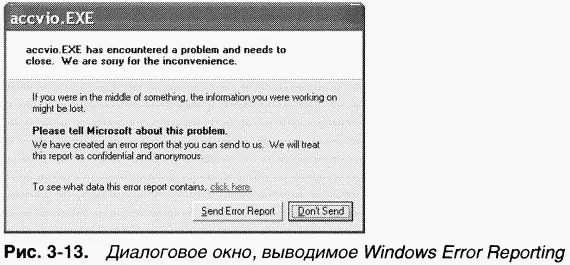
При щелчке кнопки Send Error Report (Послать отчет), отчет об ошибках (минидамп и текстовый файл с детальными сведениями о номерах версий DLL, загруженных в рухнувший процесс) передается на онлайновый сервер анализа аварийных ситуаций, Watson.Microsoft.com. (B отличие от краха системы в режиме ядра здесь нет возможности найти какое-либо решение на момент отправки отчета.) Затем фильтр необработанных исключений создает процесс для запуска отладчика (обычно Drwtsn32.exe), который по умолчанию создает свой файл дампа и запись в журнале. B отличие от Windows 2000 этот файл содержит не полный дамп, а минидамп. Поэтому в ситуации, где для отладки рухнувшего приложения нужен полный дамп памяти процесса, вы можете изменить конфигурацию Dr. Watson, запустив его без аргументов командной строки, как было описано в предыдущем разделе.
B средах, где системы не подключены к Интернету или где администратор хочет контролировать, какие именно отчеты об ошибках посылаются в Microsoft, эти отчеты можно передавать на внутренний файл-сервер. Microsoft предоставляет опытным заказчикам утилиту Corporate Error Reporting, которая понимает структуру каталогов, создаваемую Windows Error Reporting, и позволяет администратору задавать условия, при которых отчеты формируются и передаются в Microsoft. (Подробности см. по ссылке http:// www.microsoft.com/resources/satech/cer.)
Как показано на рис. 3–1, обработчики ловушек ядра обслуживают прерывания, исключения и вызовы системных сервисов. Из предыдущих разделов вы знаете, как проводится обработка прерываний и исключений. Здесь будет рассказано о вызовах системных сервисов. Диспетчеризация системных сервисов начинается с выполнения инструкции, закрепленной за такой диспетчеризацией. Эта инструкция зависит от процессора, на котором работает Windows.
Ha процессорах x86 до Pentium II использовалась инструкция int 0x2e (десятичное значение 46). B результате выполнения этой инструкции срабатывает ловушка, и Windows заносит в запись IDT под номером 46 указатель на диспетчер системных сервисов (см. таблицу 3–1). Эта ловушка заставляет выполняемый поток переключиться в режим ядра и войти в диспетчер системных сервисов. Номер запрошенного системного сервиса указывается числовым аргументом, переданным в регистр процессора EAX. Содержимое регистра EBX указывает на список параметров, передаваемый системному сервису вызывающей программой.
Читать дальшеИнтервал:
Закладка:







